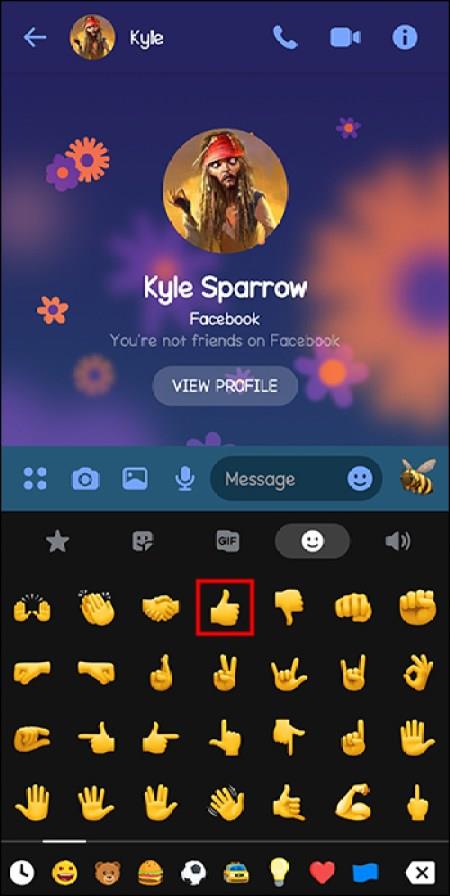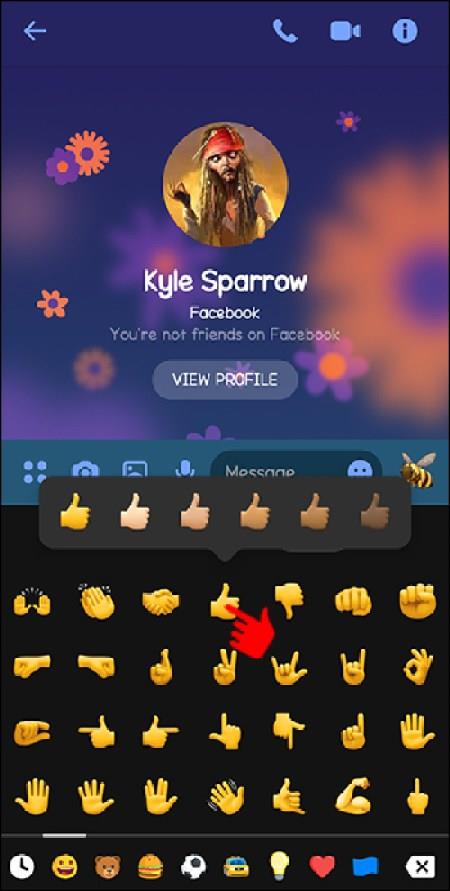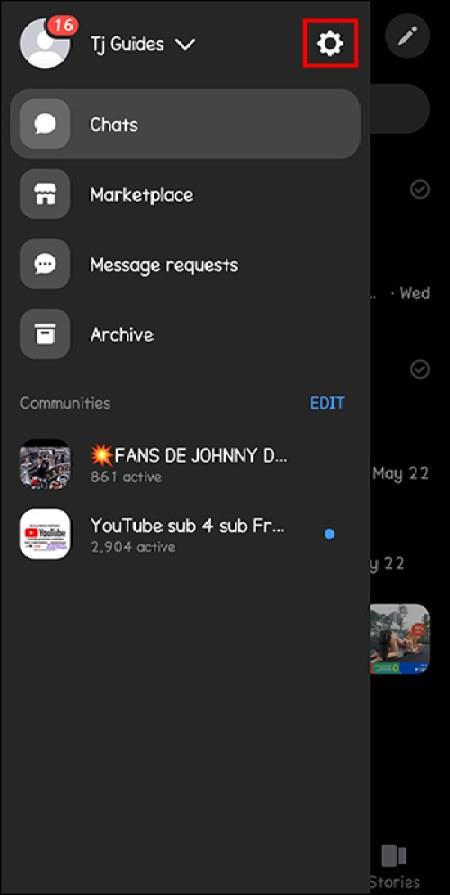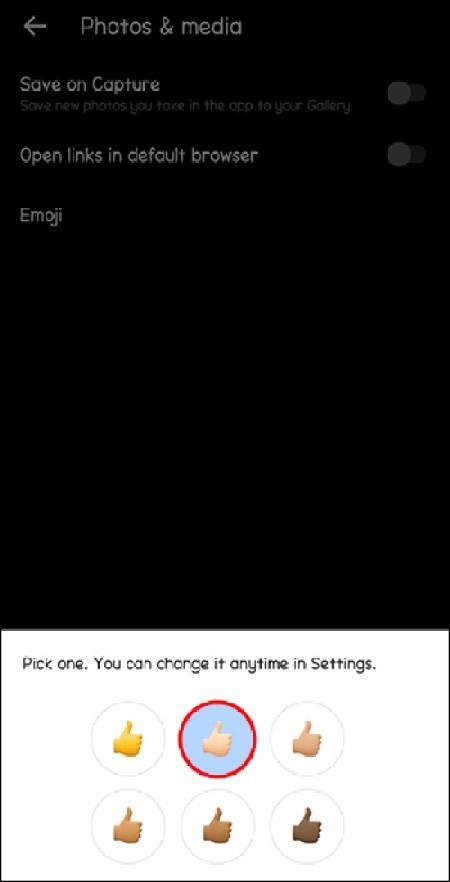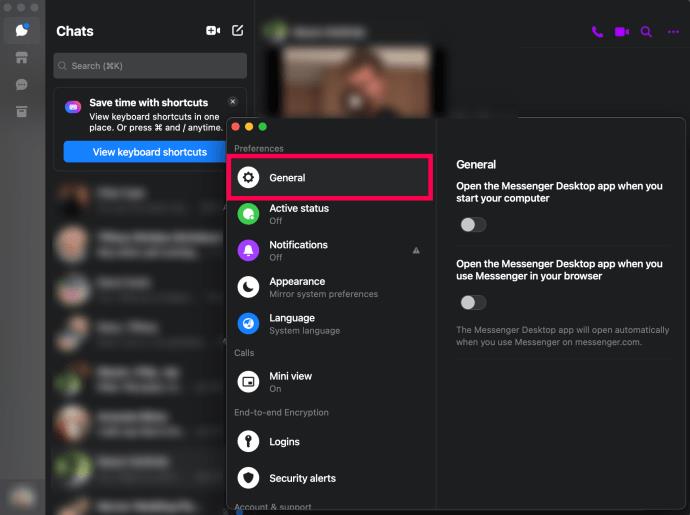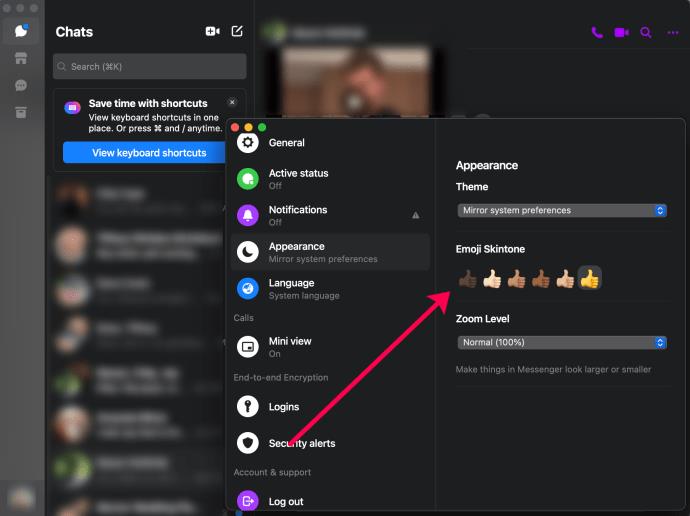Emojiji so odličen način, da pogovoru dodate kontekst ali ga preprosto naredite bolj zabavnega. Na srečo ima Facebook Messenger veliko emojijev in jih lahko prilagodite!

Messenger je začel z rumenimi emodžiji, sčasoma pa so razširili in dodali emodžije z različnimi odtenki kože. Toda kako lahko spremenite barvo emojijev v programu Messenger, da uporabite ton kože, ki vas najbolje predstavlja? Sledite tem vodnikom, če želite izvedeti, kako.
Kako izbrati ton kože emojijev v Messengerju
Če še niste poskusili spremeniti barve emojijev v Messengerju, so tukaj naslednji koraki, kako to storiti:
- Odprite aplikacijo Messenger v telefonu.
- Odprite kateri koli klepet.
- V polju za tipkanje se dotaknite ikone smeška .
- Izberite emoji, ki ga želite poslati.
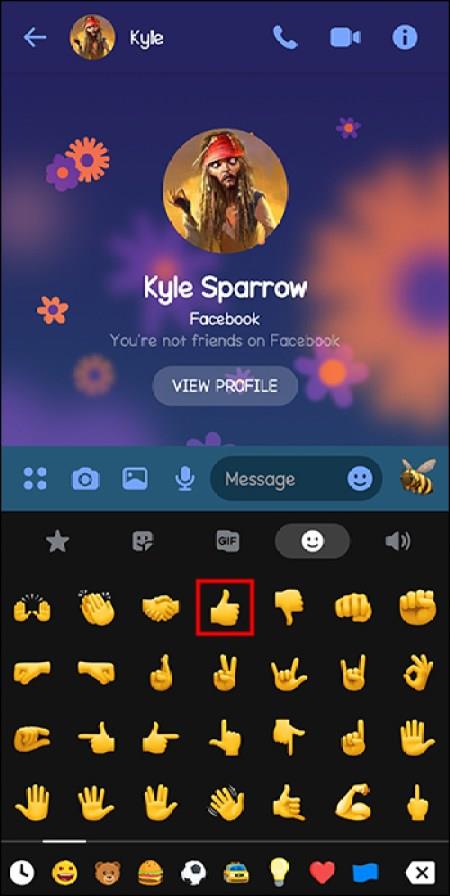
- Dolgo pritisnite na tipko. Prikazal se bo izbor istih emojijev z različnimi odtenki kože.
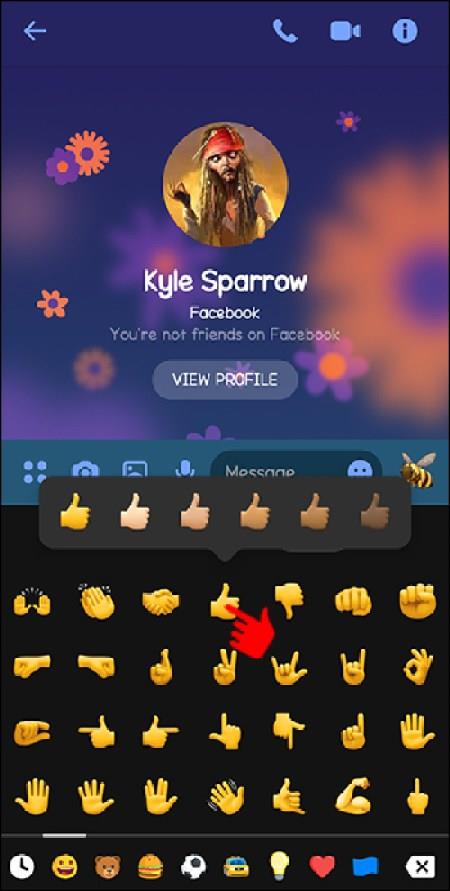
- Izbirajte med različnimi barvami kože, ki jih želite dodati svojemu sporočilu.
Sledite istim korakom, če želite spremeniti barvo kože emojijev v aplikaciji Facebook Messenger iz spleta. Vendar upoštevajte, da morda ne boste dobili možnosti odtenka kože za vse razpoložljive emodžije.
Če še niste spoznali Facebookove platforme za sporočanje, si lahko ogledate naš vodnik po čustvenih simbolih Messenger in besednih učinkih, da boste razumeli, kaj pomenijo.
Kako spremeniti privzeto barvo emojijev v programu Messenger
Če želite, da določen ton kože postane privzeti za emoji v Messengerju, naredite naslednje:
- Odprite aplikacijo Messenger v telefonu.
- Povlecite od leve proti desni, da odprete meni hamburgerjev.
- Dotaknite se ikone zobnika .
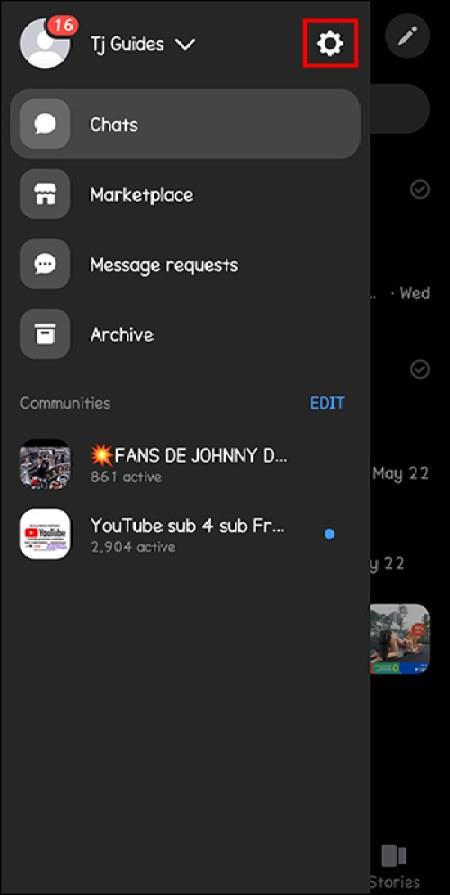
- Izberite Fotografije in mediji.
- Izberite možnost Emoji .
- Izberite želeni odtenek kože za emoji Palec gor . S tem bo ta ton kože samodejno postal privzeti za vse znake emoji.
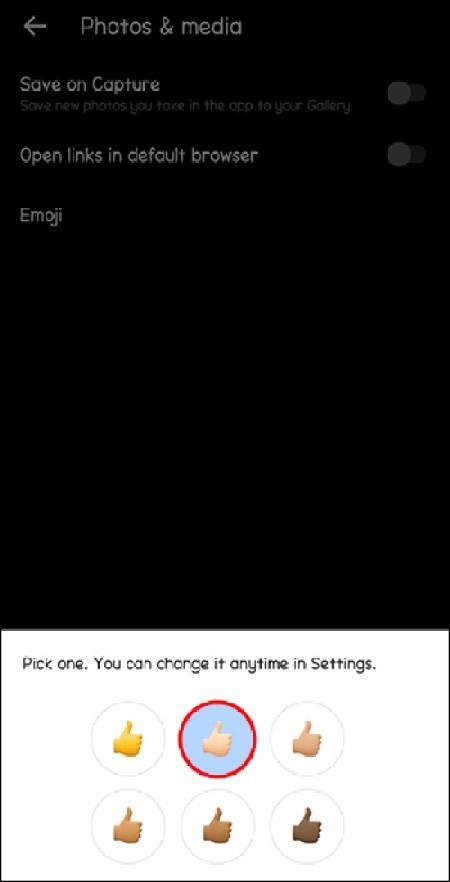
Ko spremenite privzeto barvo emojijev, bo ostala tudi, ko se iz telefona odjavite iz programa Messenger .
Kako spremeniti barvo emojijev v namizni aplikaciji Messenger
Barvo kože emojijev lahko spremenite tudi prek namizne aplikacije Facebook Messenger. Tukaj je, kaj storiti:
- Odprite aplikacijo Messenger v računalniku.
- V spodnjem levem kotu izberite zobnik Nastavitve .
- Kliknite Splošno .
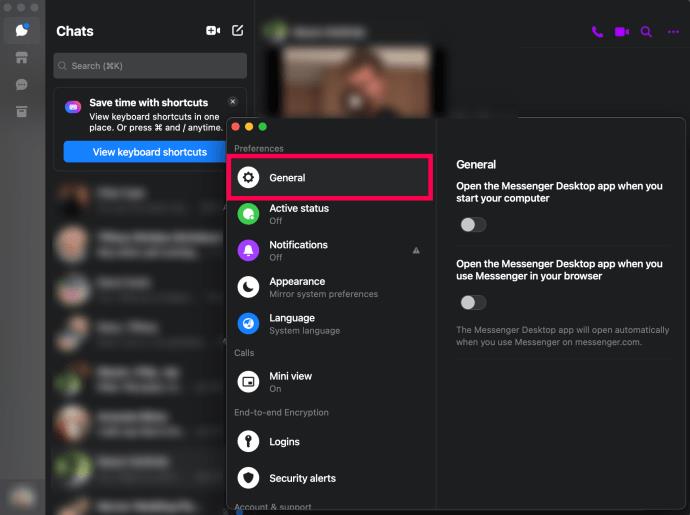
- Izberite barvo emojijev.
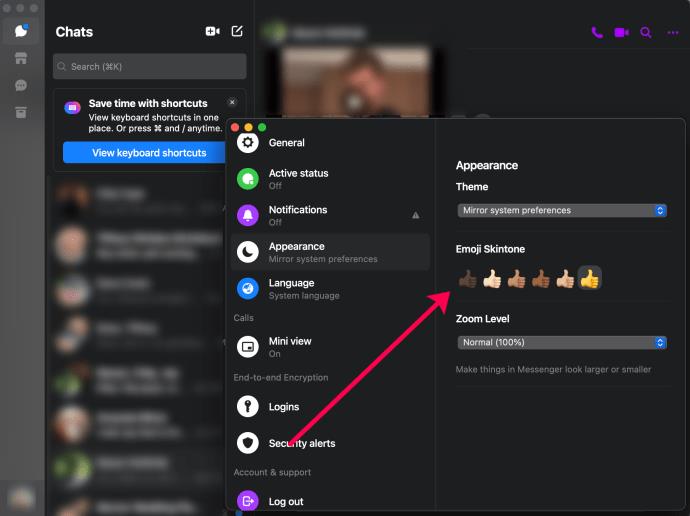
Ko je izbrana reakcija emoji dodana, jih boste videli na isti plošči. Če ga želite znova spremeniti, ponovite zgornji postopek. Če se želite vrniti na privzete emojije, dolgo pritisnite tipko na katerem koli sporočilu, izberite ikono + , nato izberite Prilagodi in nato Ponastavi.
Vaša barva, vaš izraz
Svoboda izbire odtenka kože emoji, ki vam je všeč v programu Messenger, ki vas najbolje predstavlja, se lahko počuti osvobajajoče. Izbirate lahko med več različnimi različicami tonov kože, najboljši del pa je, da je celoten postopek hiter in enostaven.
pogosta vprašanja
Zakaj ne morem izbrati tona kože določenega emodžija?
Emodžiji s figurami, kretnjami rok in las vam bodo dali možnost, da izberete ton kože.
Vsak emoji vam ne bo dal možnosti, da spremenite njegov ton kože. Ko dolgo pritisnete tipko in se možnost za spremembo odtenka kože emodžija ne pojavi, to pomeni, da določeni emoji ne podpira te funkcije. Vsi smeški emodžiji z rumenimi obrazi vam ne omogočajo izbire tona kože.
Ali lahko v skupinskih klepetih uporabljam emojije po meri in besedne učinke?
Da, obe funkciji sta na voljo tudi za skupinski klepet. Koraki so enaki kot pri uporabi s posameznikom. Vendar pa so skupinski klepeti razvpiti po tem, da hitro postanejo nadležni, zato je pomembno tudi vedeti, kako zapustiti ali izbrisati skupinski klepet.
Ali lahko v programu Messenger uporabim več besednih učinkov hkrati?
Uporabite lahko več besednih učinkov hkrati. Če želite uporabiti učinke za dve različni frazi hkrati — na primer »Hvala« in »Pazite« — ju vnesite v eno sporočilo in ga pošljite. Vsi shranjeni besedni učinki za te fraze bodo animirani hkrati.